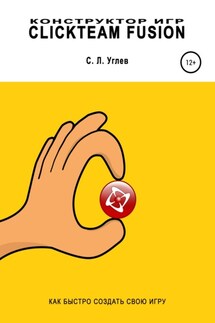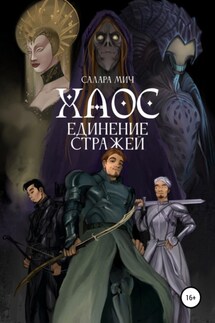Конструктор игр Clickteam Fusion - страница 4
Если имеются анимации прыжка и падения, заполним и их.
После создания героя мы должны указать его тип перемещения, благо что в программе имеется богатый выбор. Как и в прошлом уроке, мы выставляем тип Platform во вкладке свойств объекта (там, где нарисован синий бегущий человек) и выставляем другие значения скорости, гравитации и силы. Я их выставил по значениям 45, 45 и 80, оставив параметры ускорения – замедления без изменений.
Создадим новый объект – землю для нашего героя. Как и в прошлом уроке, мы можем создать её из вкладки Background – Backdrop, но можно использовать в качестве земли и активный объект. Тогда наше условие соприкосновения (предотвращение падения объекта) будет выглядеть так (Collision – Anotherobject):
Дополнительно добавим к нашей скупой поверхности траву, создав её в качестве ещё одного активного объекта, разместим её над землёй и растиражируем на всё оставшееся незаполненное место через функцию Duplicate.
Казалось бы, наш урок должен быть завершён, ведь при запуске проекта по F8 мы увидим корректную работу программы. Однако при создании героя мы использовали движущиеся объекты, а это значит, что при соприкосновения движущейся руки, ноги или иной части героя с более-менее вертикальной плоскостью, герой будет совершать непредвиденные движения, например, подлетать вверх. Герой сможет взбираться на вертикальные стенки, совсем как человек-паук, и существенно нарушить игровой процесс. Проверим это, создав посредине нашей земли выступающий прямоугольник и указав это в редакторе событий (условие, аналогичное остановке объекта с землёй):
Чтобы этого не происходило, укажем для нашего героя Диззи тип перемещения Stop (он изначально таковым и был), и создадим новый активный объект прямоугольной формы, которому мы и присвоим тип Platform и все те же свойства главного героя.
Соответственно в редакторе событий заменим все условия соприкосновения с объектами с Диззи на наш новый прямоугольник. Делаем это просто: в редакторе событий дважды кликаем на иконку Диззи и выбираем вместо него новый объект.
Проверим работу игры. Если при запуске проекта наш прямоугольник сможет перемещаться по земле, продолжим работу и перейдём в редактор событий.
Кликнем снова на надпись Newcondition и выберем из выпадающего меню пункт Always («Всегда»):
В столбце напротив героя выберем Position – SelectPosition, а затем в новом окне надпись Relativeto:
В новом окне выберем нашего героя – Диззи. Таким образом, анимации нашего героя будут находиться поверх нашего нового прямоугольника.
Теперь, если запустить игру, станет ясно, что осталось направить анимации героя в нужную сторону. Сделаем это, определяя направление движения героя и устанавливая соответствующую анимацию. Если герой стоит, будем присваивать ему анимацию Stopped:
В последующем мы для удобства будем приводить такой листинг (Ctrl-L). Он удобен тем, что показывает нам все действия, которые запрограммированы в редакторе событий. В левой колонке указан номер события, напротив чёрной точки – условия, а ниже с небольшим абзацем – сами действия.
Разберём ещё раз действия нашей программы по условиям.
1: Проверяем соприкосновение нашего основного объекта с типом Platform с землёй. Если он соприкасается, мы останавливаем движение.
2: Проверяем соприкосновение нашего основного объекта с типом Platform с препятствием аналогично пункту 1.